
Kontorsenheter som tillverkats av HP har visat sig som tillförlitliga och varaktiga lösningar. Dessa egenskaper tillämpas på hårdvaruprogram. Idag kommer vi att titta på alternativen för att ta emot HP Deskjet 2050-skrivaren.
Ladda ner drivrutiner till HP Deskjet 2050
Du kan få föraren till den aktuella enheten på flera olika sätt, så vi rekommenderar först att lära känna alla, och välj bara det bästa för en viss situation.Metod 1: Hewlett-Packard webbplats
Föraren till en eller annan enhet är det enklaste sättet att hitta på tillverkarens hemsida.
Internet Resource HP
- Öppna webbplatsen på länken ovan och hitta "support" -posten i rubriken. Musen över till den muspekaren, och när popup-menyn visas klickar du på alternativet "Program och drivrutiner".
- På nästa sida väljer du "Skrivare".
- Leta efter en söksträng och ange namnet på den enhetsmodell du behöver, Deskjet 2050. Menyn ska visas med automatiskt detekterade resultat där du klickar på namnet på den angivna enheten. Observera att vi överväger modell 2050, och inte 2050A, eftersom den sista är en helt annan enhet!
- Som regel bestämmer tjänsten automatiskt versionen och utmatningen av operativsystemet, men de kan alltid ändras med hjälp av knappen "Redigera".
- Därefter rullar du ner på platsen lite ner till "Drivers" -blocket. Först och främst, var uppmärksam på de paket som är markerade som "viktiga": I de flesta fall är det de senaste mjukvaruversionerna för det valda OS. För att ladda ner installationsprogrammet, använd uppladdningsknappen.
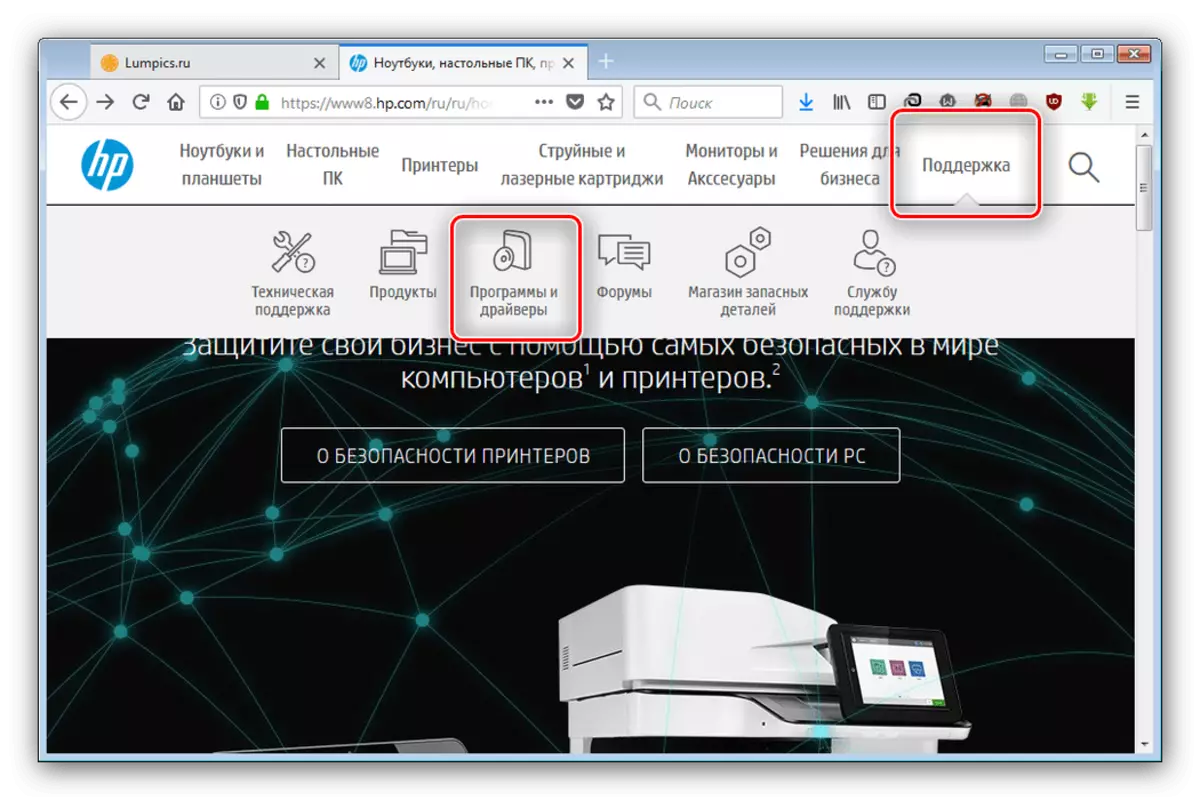



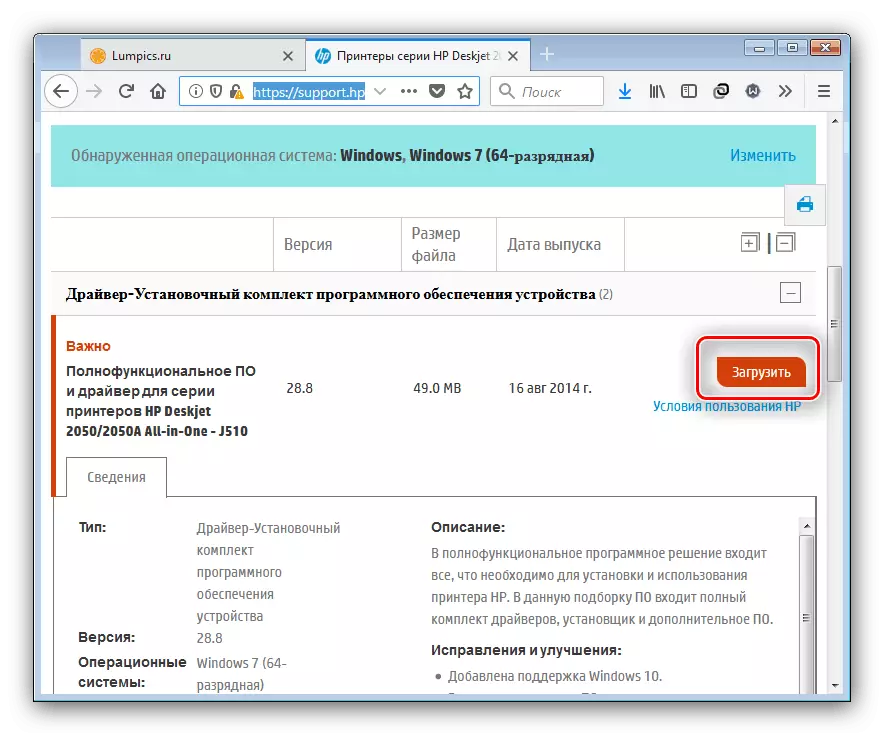
Vidare är allt enkelt: Ladda ner installationsfilen, kör den och installera drivrutinerna, enligt anvisningarna. Det enda interventionen som kan krävas från användaren är att ansluta skrivaren till datorn.
Metod 2: HP märkesverktyg
Du kan få föraren på det officiella sättet, inte bara på tillverkarens resurs: Många företag utövar också produktion av uppdateringshjälpmedel för deras utrustning. Följande metod är att använda ett sådant program från Hewlett-Packard.
Ladda ner HP Support Assistant
- För att ladda ner installationsprogrammen, använd länken HP Support Assistant.
- Kör installationsfilen i slutet av nedladdningen. Klicka på "Nästa" i det första fönstret.
- För att fortsätta arbetet måste du acceptera licensavtalet - kontrollera det lämpliga objektet och använd igen "Nästa" -knappen.
- Applikationen öppnas automatiskt efter att installationen är klar. I startfönstret väljer du "Kontrollera tillgängligheten av uppdateringar och meddelanden".
- Det kommer att gå till sök- och nedladdningsprocessen med möjliga uppdateringar till erkänd utrustning.
- Välj den enhet som HP Support Assistant har hittat drivrutinen, och klicka på "Uppdatera" -knappen i enhetens egenskaper.
- För att välja lämpliga objekt i listan, använd sedan nedladdnings- och installationsknappen för att starta proceduren.





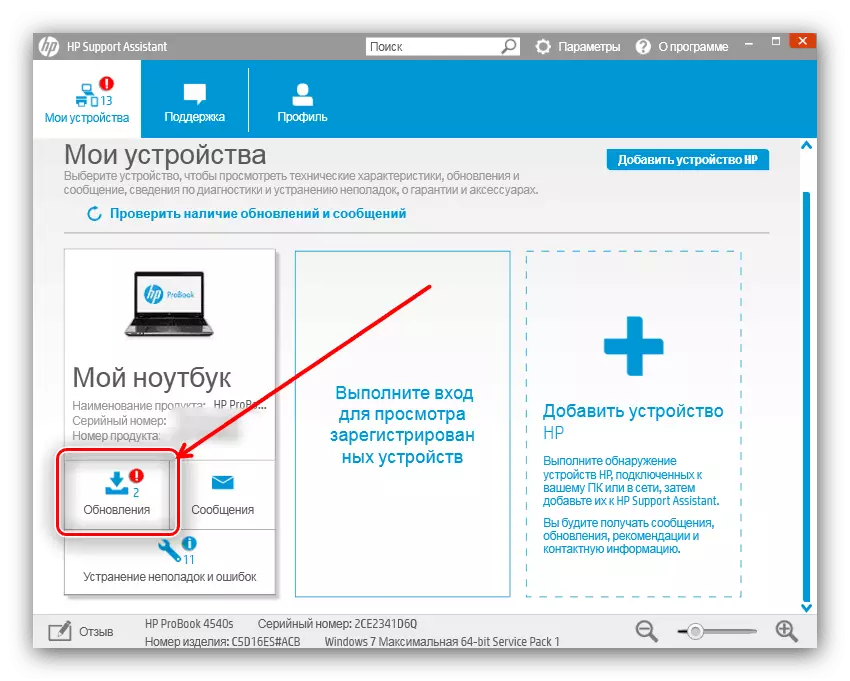

Verktyget installerar oberoende valda paket och starta om datorn om det behövs.
Metod 3: Program för tredje part för uppdatering
Det första inofficiella alternativet för att ta emot drivrutiner för Deskjet 2050 är att använda speciella program från utvecklare från tredje part. Principen om åtgärder av sådana verktyg är inte annorlunda än officiella uppdateringar, och i vissa fall är sådana applikationer ännu bekvämare och tillförlitliga än märkesvaror. De bästa representanterna för denna programvara anses vidare i materialet.
Läs mer: Utilities för drivrutinsuppdatering
Det är värt att markera Drivermax-programmet som en utmärkt lösning för engångsbruk, liksom en artikelguide för att arbeta med den angivna applikationen. Men de återstående enheterna kommer att fungera inte värre.
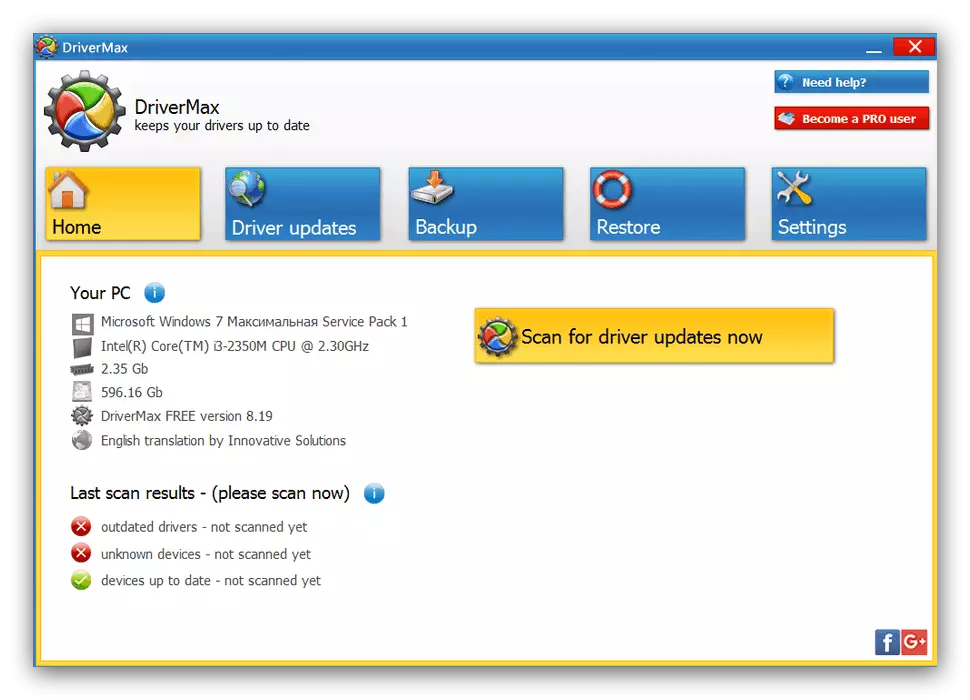
Lektion: Förareuppdatering i Drivermax
Metod 4: Skrivaridentifierare
Ett alternativ till tredjepartsprogram kommer att vara en oberoende programvara med hjälp av utrustning ID: unik för varje enhet. HP Deskjet 2050-skrivaren ser ut så här:
USBPrint \ hpdeskjet_2050_j510_3af3.
Detta ID ska användas på tjänstesidan som DEVID eller GETDRIVERS. Om hur det är gjort kan du lära av den relevanta artikeln.

Läs mer: Sök efter maskinvaruförare
Metod 5: "Enhetshanterare"
Många användare ignorerar orättvist de medel som är inbäddade i Windows - mycket förgäves, eftersom samma "Enhetshanterare" kan lösa uppgiften att installera drivrutiner till en mängd olika utrustning, inklusive den aktuella skrivaren.

Det finns inget komplicerat i det här verktygets medverkan, men för användare som är osäkra i sina krafter har våra författare utarbetat en detaljerad instruktion som vi råder dig att läsa.
Lektion: Uppdatera drivrutiner via Enhetshanteraren
Som du kan se, hitta och installera drivrutinerna för HP Deskjet 2050 är inte svårt.
